腾达FH456无线路由器无线信号放大模式上网怎么设置
腾达FH456无线路由器配置简单,不过对于没有网络基础的用户来说,完成路由器的安装和配置无线信号放大模式上网,仍然有一定的困难,本文www.886abc.com介绍了腾达FH456无线路由器无线信号放大模式上网的设置方法!
腾达FH456无线路由器无线信号放大模式上网的设置方法:步骤一、设置电脑IP地址
在设置腾达FH456路由无线信号放大模式之前,用户需要先把电脑上的IP地址设置为自动获得;本例用Windows XP为例进行介绍,
1、右键点击桌面上的“网上邻居”,选择“属性”:
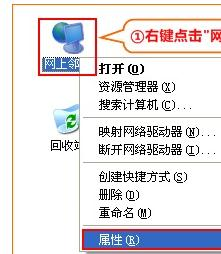
网上邻居属性
2、右键点击“无线网络连接”,选择“属性”:
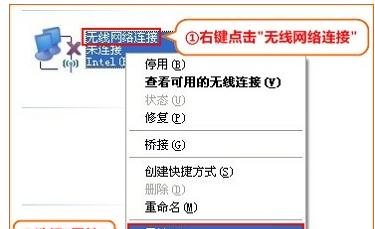
无线网络连接属性
3、双击“Internet 协议(TCP/IP)”:

选择“Internet协议”
4、选择“自动获得IP地址”,“自动获得DNS服务器地址”——>“确定” 。
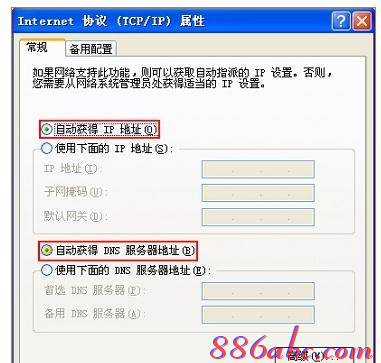
把IP地址设置为自动获得
腾达FH456无线路由器无线信号放大模式上网的设置方法:步骤二、Client+AP上网设置
1、在浏览器的地址栏中输入:192.168.0.1 按回车键,登录到腾达FH456路由器的设置界面
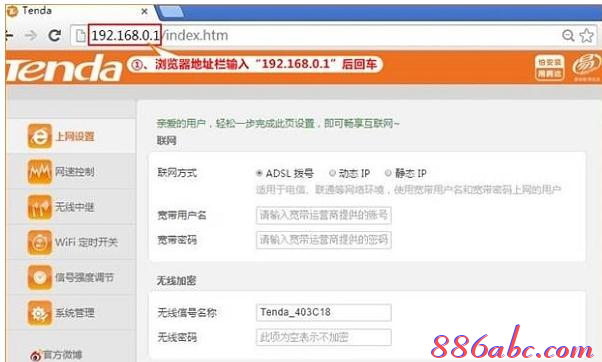
腾达FH456路由器的设置界面
2、点击“无线中继”——>选择“无线信号放大模式(Client+AP)”——>在无线信号列表中,选择需要放大的无线信号——>设置“上级无线信号密码”——>点击“确定”。
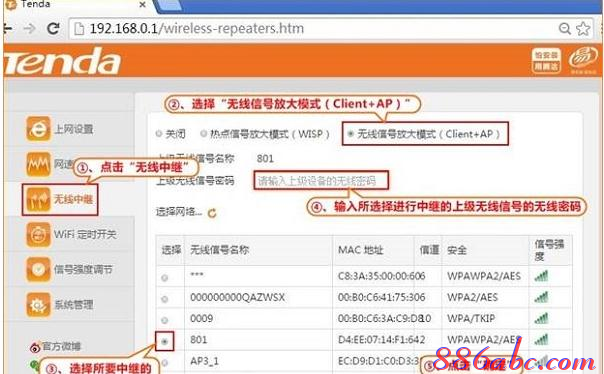
腾达(Tenda)FH456无线路由器Client+AP上网设置温馨提示:
(1)、完成上诉设置后,腾达FH456无线路由器会进行重启,重启完成后生效。
(2)、如果上级无线路由器的LAN口IP地址是192.168.1.1,请将腾达FH456路由器的LAN口IP地址修改为:192.168.1.2;也就是前3组数字保持一致,最后一位不一样。
看了“腾达FH456无线路由器无线信号放大模式上网怎么设置”的人还看了
1.腾达fh456无线路由器怎么设置
2.腾达FH456怎么设置宽带连接上网
3.如何设置Tenda FH456静态IP上网
4.腾达fh456无线桥接怎么设置

